Come installare Windows 11 senza bloatware (Guida semplice per tutti)
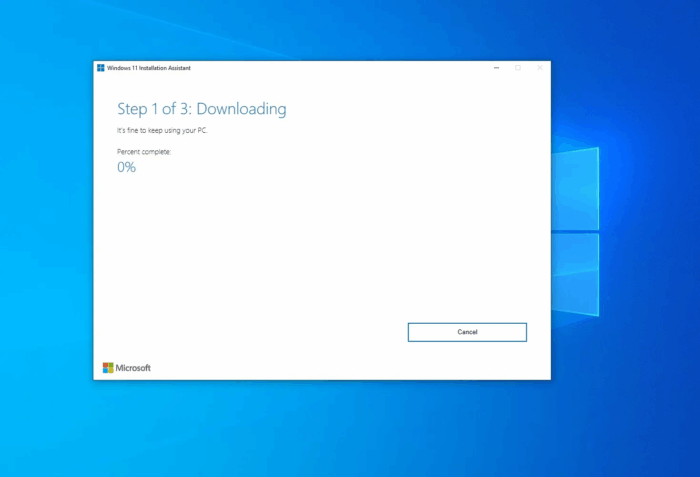
Come installare Windows 11 senza bloatware è una domanda che molti utenti si pongono dopo aver affrontato un desktop ingombro di app indesiderate come TikTok, Candy Crush e Xbox. Microsoft include questi programmi a causa di accordi commerciali, integrazione nell’ecosistema e funzionalità di raccolta dati.
La buona notizia è che puoi evitare la maggior parte di essi seguendo alcuni passaggi chiari. Questa guida ti accompagnerà in tutto, dalle semplici scelte di configurazione a metodi di installazione avanzati che rimuovono completamente il disordine.
Indice
- Metodi passo-passo per installare Windows 11 senza bloatware
- Inizia con una configurazione pulita
- Rimuovi il bloatware dopo l’installazione
- Usa strumenti di privacy per andare oltre
- Usa una build personalizzata di Windows (solo per utenti avanzati)
- FAQ
Metodi passo-passo per installare Windows 11 senza bloatware
1. Inizia con una configurazione pulita
Cosa fare prima di installare
- Scarica l’ISO ufficiale di Windows 11 dal sito web di Microsoft: https://www.microsoft.com/software-download/windows11
- Crea una USB avviabile utilizzando uno strumento come Rufus. Seleziona l’opzione per rimuovere requisiti come Secure Boot o TPM se necessario.
Se hai intenzione di rimanere completamente offline durante la configurazione, ecco una guida completa su come installare Windows 11 senza una connessione a Internet per aiutarti a evitare il requisito dell’account Microsoft.
Disconnettersi da Internet
- Disattiva il Wi-Fi o scollega il cavo Ethernet durante la configurazione.
- Questo impedisce all’installatore di costringerti a effettuare accesso con un account Microsoft o di scaricare app extra.
Usa un account locale
- Quando ti viene chiesto come vuoi configurare il PC, scegli “Configura per lavoro o scuola”.
- Quindi seleziona “Unisciti al dominio” per creare un account locale.
- Questo riduce l’installazione automatica di app come OneDrive, Xbox e Microsoft Teams.
Salta le impostazioni espresse
- Scegli sempre la configurazione personalizzata o manuale se l’opzione appare.
- Disabilita funzionalità come accesso alla posizione, annunci personalizzati o sincronizzazione nel cloud per ridurre l’attività in background.
2. Rimuovi il bloatware dopo l’installazione
Disinstalla le app manualmente
- Vai su Impostazioni > App > App installate.
- Trova app indesiderate come Xbox, Meteo, TikTok o versioni di prova di Microsoft Office.
- Fai clic sul menu a tre punti accanto a ciascuna e seleziona Disinstalla.
UsaThisIsWin11per una pulizia facile
- Uno strumento facile da usare che rimuove le app preinstallate, disabilita le funzionalità non necessarie e applica modifiche per la privacy.
- Offre un’interfaccia visiva che ti guida attraverso ogni passaggio.
Prova O&O AppBuster
- Un’utilità leggera e sicura che elenca tutte le app preinstallate di Windows.
- Ti consente di rimuovere o ripristinare le app con un semplice sistema di caselle di spunta.
3. Usa strumenti di privacy per andare oltre
UsaBloatyNosyper una pulizia profonda
- Progettato per aiutarti a rimuovere componenti di tracciamento e app non necessarie.
- Ti guida nell’ottimizzazione delle impostazioni sulla privacy e delle funzionalità di Windows.
Opzionale: Esegui uno script PowerShell di debloat
- Uno script può rimuovere decine di app in una sola volta, inclusi Xbox, Teams, Clipchamp e altro.
- Utilizzalo solo se sei a tuo agio con Windows PowerShell. Chiedi uno script affidabile prima di eseguirlo.
4. Usa una build personalizzata di Windows (solo per utenti avanzati)
Tiny11
- Una versione minimale di Windows 11 progettata per funzionare senza alcun bloatware.
- Rimuove componenti non necessari e funziona bene su hardware di basso livello.
- Questa è una versione creata dalla comunità, non da Microsoft. Scaricala solo da fonti affidabili.
Se il tuo sistema non soddisfa i requisiti ufficiali, guarda come installare Windows 11 24H2 su un PC non supportato utilizzando tecniche di bypass.
ReviOS
- Una build personalizzata di Windows 11 che prioritizza prestazioni e stabilità.
- Rimuove telemetry, servizi e app integrate che la maggior parte degli utenti non necessita.
- Progettata per gamer e utenti esperti che vogliono maggiore controllo.
FAQ
Posso installare Windows 11 senza utilizzare un account Microsoft?
Sì. Durante la configurazione, disconnetti dalla rete e scegli “Configura per lavoro o scuola”. Quindi seleziona “Unisciti al dominio” per creare un account locale.
Quali app sono considerate bloatware in Windows 11?
App come TikTok, Spotify, Candy Crush, Xbox, OneDrive e versioni di prova di Office sono comunemente preinstallate ma non essenziali per la maggior parte degli utenti.
È sicuro usare strumenti come Tiny11 o ReviOS?
Non sono prodotti ufficiali di Microsoft, quindi dovresti usarli solo se ti fidi completamente della fonte. Scansiona sempre i file scaricati e comprendi i rischi.
Ho bisogno di conoscenze tecniche per rimuovere il bloatware da Windows 11?
Non necessariamente. Strumenti come ThisIsWin11 e O&O AppBuster offrono interfacce semplici che chiunque può utilizzare. Strumenti avanzati come gli script PowerShell sono facoltativi.
La disinstallazione delle app predefinite rompe qualcosa?
La maggior parte delle app preinstallate può essere rimossa in sicurezza. Tuttavia, evita di disinstallare componenti di sistema a meno che tu non conosca il loro scopo.
Come posso ottenere Windows 11 se non è apparso in Windows Update?
Puoi forzare l’aggiornamento di Windows 11 manualmente se il tuo PC soddisfa i requisiti ma l’aggiornamento è ritardato.













